Łączenie programu Excel z usługą Apache Hadoop w usłudze Azure HDInsight przy użyciu sterownika Microsoft Hive ODBC
Rozwiązanie do obsługi danych big data firmy Microsoft integruje składniki analizy biznesowej (BI) firmy Microsoft z klastrami Apache Hadoop wdrożonym w usłudze HDInsight. Przykładem jest możliwość połączenia programu Excel z magazynem danych Hive klastra Hadoop. Połączenie przy użyciu sterownika Połączenie ivity (ODBC) programu Microsoft Hive Open Database.
Możesz połączyć dane skojarzone z klastrem usługi HDInsight z programu Excel za pomocą dodatku Microsoft Power Query dla programu Excel. Aby uzyskać więcej informacji, zobacz Połączenie Excel do usługi HDInsight przy użyciu dodatku Power Query.
Wymagania wstępne
Przed rozpoczęciem tego artykułu musisz mieć następujące elementy:
- Klaster hadoop usługi HDInsight. Aby je utworzyć, zobacz Rozpoczynanie pracy z usługą Azure HDInsight.
- Stacja robocza z pakietem Office 2010 Professional Plus lub nowszym albo programem Excel 2010 lub nowszym.
Instalowanie sterownika ODBC programu Microsoft Hive
Pobierz i zainstaluj Sterownik Microsoft Hive ODBC. Wybierz wersję zgodną z wersją aplikacji, w której będziesz używać sterownika ODBC. W tym artykule sterownik jest używany dla programu Office Excel.
Tworzenie źródła danych ODBC usługi Apache Hive
W poniższych krokach pokazano, jak utworzyć źródło danych Hive ODBC.
W systemie Windows przejdź do pozycji Uruchom > narzędzia windows Administracja istrative Tools > ODBC Data Sources (32-bitowe)/(64-bitowe). Ta akcja powoduje otwarcie okna Administracja istratora źródła danych ODBC.

Na karcie DsN użytkownika wybierz pozycję Dodaj, aby otworzyć okno Tworzenie nowego źródła danych.
Wybierz Sterownik Microsoft Hive ODBC, a następnie wybierz przycisk Zakończ, aby otworzyć okno Sterownik Microsoft Hive ODBC Instalatora DSN.
Wpisz lub wybierz poniższe wartości:
Właściwości opis Nazwa źródła danych Nadaj nazwę źródła danych. Host(s) Wprowadź HDInsightClusterName.azurehdinsight.net. Na przykładmyHDICluster.azurehdinsight.net. Uwaga:HDInsightClusterName-int.azurehdinsight.netjest obsługiwana tak długo, jak maszyna wirtualna klienta jest równorzędna z tą samą siecią wirtualną.Port Użyj portu 443. (Ten port został zmieniony z 563 na 443). baza danych Użyj wartości domyślnej. Mechanizm Wybieranie usługi Windows Azure HDInsight Nazwa użytkownika Wprowadź nazwę użytkownika HTTP klastra usługi HDInsight. Domyślna nazwa użytkownika to admin.Hasło Wprowadź hasło użytkownika klastra usługi HDInsight. Zaznacz pole wyboru Zapisz hasło (zaszyfrowane). Opcjonalnie: wybierz pozycję Opcje zaawansowane...
Parametr Opis Korzystanie z zapytania natywnego Po wybraniu sterownika ODBC nie próbuje przekonwertować języka TSQL na hiveQL. Użyjesz go tylko wtedy, gdy masz 100% pewności, że przesyłasz czyste instrukcje HiveQL. Podczas nawiązywania połączenia z programem SQL Server lub usługą Azure SQL Database należy pozostawić je niezaznaczone. Wiersze pobierane na blok Podczas pobierania dużej liczby rekordów dostrajanie tego parametru może być wymagane w celu zapewnienia optymalnej wydajności. Domyślna długość kolumny ciągu, długość kolumny binarnej, skala kolumn dziesiętnych Długość i precyzje typów danych mogą mieć wpływ na sposób zwracania danych. Powodują one zwrócenie nieprawidłowych informacji z powodu utraty dokładności i obcinania. 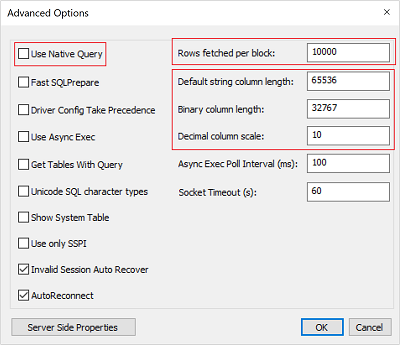
Wybierz pozycję Testuj , aby przetestować źródło danych. Po poprawnym skonfigurowaniu źródła danych wynik testu pokazuje powodzenie!
Wybierz przycisk OK , aby zamknąć okno Test.
Wybierz przycisk OK, aby zamknąć okno konfiguracji Sterownik Microsoft Hive ODBC DSN.
Wybierz przycisk OK, aby zamknąć okno Administracja istrator źródła danych ODBC.
Importowanie danych do programu Excel z usługi HDInsight
W poniższych krokach opisano sposób importowania danych z tabeli Programu Hive do skoroszytu programu Excel przy użyciu źródła danych ODBC utworzonego w poprzedniej sekcji.
Otwórz nowy lub istniejący skoroszyt w programie Excel.
Na karcie Dane przejdź do pozycji Pobierz dane>z innych źródeł>z ODBC, aby uruchomić okno OdBC.
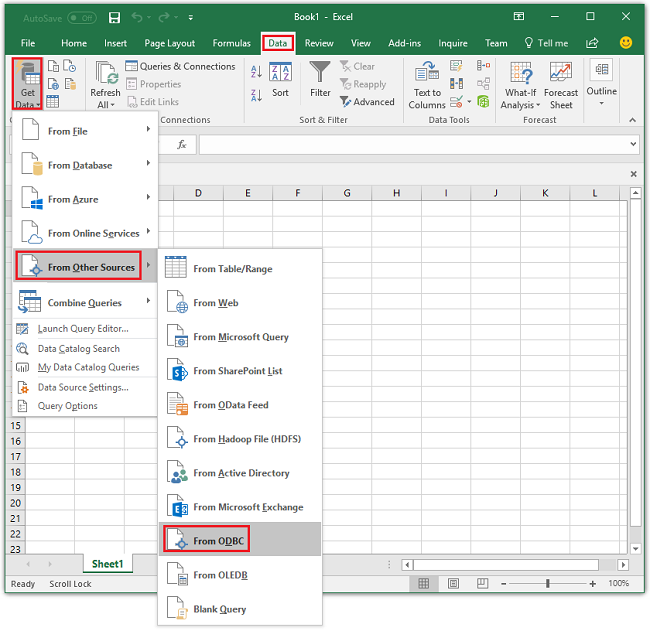
Z listy rozwijanej wybierz nazwę źródła danych utworzoną w ostatniej sekcji, a następnie wybierz przycisk OK.
W przypadku pierwszego użycia zostanie otwarte okno dialogowe sterownika ODBC. Wybierz pozycję Windows z menu po lewej stronie. Następnie wybierz Połączenie, aby otworzyć okno Nawigator.
W nawigatorze przejdź do domyślnego>programu Hiveampletable>, a następnie wybierz pozycję Załaduj. Importowanie danych do programu Excel trwa kilka chwil.
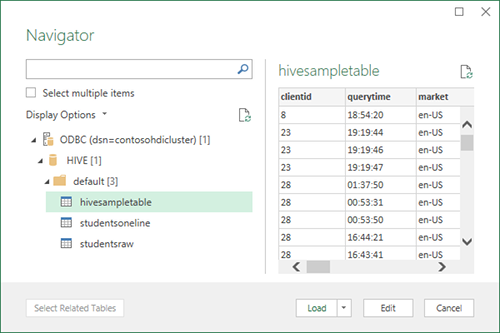
Następne kroki
W tym artykule przedstawiono sposób używania sterownika MICROSOFT Hive ODBC do pobierania danych z usługi HDInsight do programu Excel. Podobnie można pobrać dane z usługi HDInsight Service do usługi SQL Database. Istnieje również możliwość przekazania danych do usługi HDInsight. Aby dowiedzieć się więcej, zobacz:
- Wizualizowanie danych usługi Apache Hive za pomocą usługi Microsoft Power BI w usłudze Azure HDInsight.
- Wizualizowanie danych programu Hive zapytań interakcyjnych za pomocą usługi Power BI w usłudze Azure HDInsight.
- Połączenie programu Excel do usługi Apache Hadoop przy użyciu dodatku Power Query.
- Połączenie do usługi Azure HDInsight i uruchom zapytania apache Hive przy użyciu narzędzi Data Lake Tools for Visual Studio.